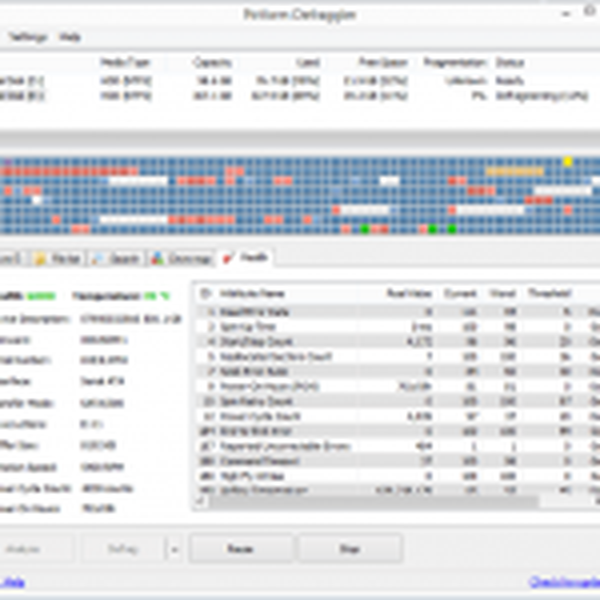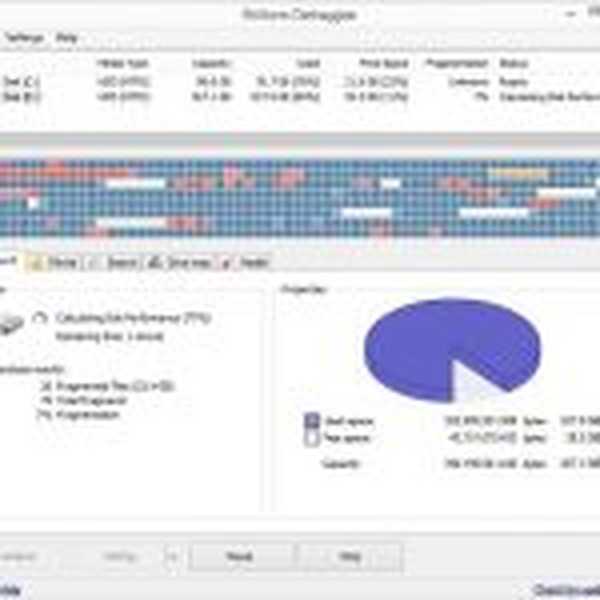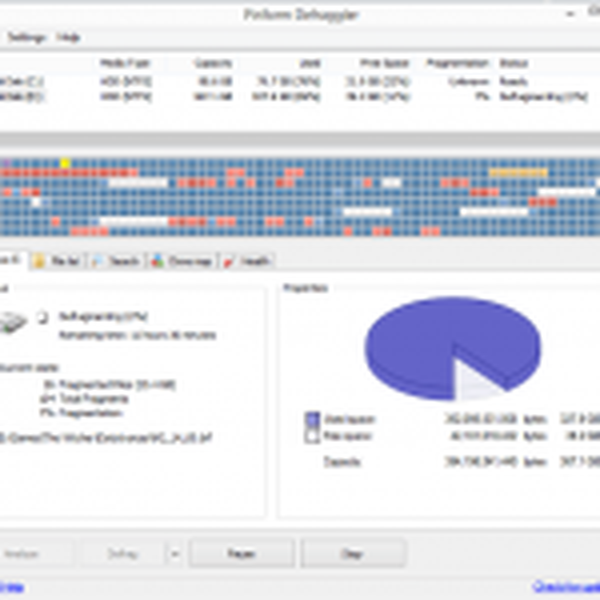Defraggler ist eines der besten Tools, wenn Sie Ihre Windows 8-Festplatte oder sogar einzelne Dateien defragmentieren möchten. Ich habe es unter Windows 8.1 verwendet, und Sie können unten lesen, was meine Eindrücke waren
Piriform ist ein angesehenes Unternehmen in der Software-Welt, das wahrscheinlich am bekanntesten dafür ist, Programme wie CCleaner veröffentlicht zu haben, das jetzt mit Windows 8.1 kompatibel ist. Piriform ist eines der ersten Unternehmen, das Unterstützung für Windows 8 für seine Programme veröffentlicht hat. Defraggler wurde Ende Januar 2012 mit Windows 8 kompatibel gemacht, noch bevor Windows 8 veröffentlicht wurde.
Das Unternehmen hat seinen Zeitplan eingehalten und als Windows 8.1 veröffentlicht wurde, hat es Defraggler mit Windows 8.1 in Version 2.16 kompatibel gemacht. Aber erst in diesen Tagen habe ich Defraggler installiert, da ich meinen Windows 8.1-Computer dringend optimieren musste. Ich habe die Wise Care 365-Software von WiseCleaner verwendet und auch die Windows 8-Registrierung bereinigt, aber es mussten noch einige Verbesserungen vorgenommen werden.
Was Defraggler von anderen Software unterscheidet, die Ihr System defragmentieren kann, ist zunächst die Tatsache, dass es neben der Optimierung Ihrer Festplatte auch einzelne Dateien defragmentieren kann. Die Version, die ich verwendet habe, wie ich bereits erwähnt habe, war Defraggler 2.16. Lassen Sie uns einen kurzen Blick auf die Hauptfunktionen, Verbesserungen und die Möglichkeiten Ihres Computers werfen:
- Organisiert leeren Speicherplatz, um eine Fragmentierung weiter zu verhindern
- Defragmentiert Ihre Festplatte, eine ganze Datei, einen Ordner oder eine einzelne Datei
- Defraggler verwendet die Windows-Schutzmaßnahmen, um Datenverlust zu verhindern
- Defraggler ist sehr leicht, die Installationsdatei ist nur etwa 3 MB groß
- Defraggler zeigt Ihnen eine interaktive Laufwerkskarte
- Schnelldefragmentierungsmodus
- Geplante Defragmentierung
Verwenden von Defraggler zum Defragmentieren von Windows
Hier sind auch einige der neuesten Verbesserungen Defraggler - In die Taskleiste minimieren, mit der rechten Maustaste auf Datei zum Ende des Laufwerks verschieben klicken, Verbesserungen bei der Berechnung des Dree-Speicherplatzes, feste Ausschlüsse in df.exe, SSD-Laufwerke werden jetzt korrekt behandelt, wenn Laufwerke für die Defragmentierung in die Warteschlange gestellt werden, verbesserte Berechnung des Laufwerkszuordnungsblocks für sehr kleine Laufwerke , Verknüpfungen werden jetzt bei der Berechnung der Fragmentierungsstufen korrekt interpretiert, verbesserte Unterstützung für / minpercent-Parameter für df.exe.
In Bezug auf die Verwirrung um SSDs und die Defragmentierung erklärt Martin Brinkmann von Ghacks Folgendes:
Es gibt immer noch einige Verwirrung in Bezug auf SSDs und Defragmentierung. Der allgemeine Konsens scheint zu sein, dass Sie Solid State Drives aus zwei Gründen nicht defragmentieren sollten: Erstens aufgrund der Schreibvorgänge, die der Vorgang verursacht, da dies die Lebensdauer eines Laufwerks beeinträchtigen kann, insbesondere wenn es sich um ein Laufwerk der frühen Generation handelt. Zweitens, weil Solid State Drives viel schneller auf Daten zugreifen können als normale Festplatten, so dass die Leistungssteigerungen bestenfalls minimal sind. Durch Ausführen eines Trim-Befehls oder Verwenden der Funktion zum sicheren Löschen der Festplatte wird die Leistung erheblich verbessert.
Sehen Sie sich in Defraggler die Spalte Medientyp an, um normale Festplatten von Solid-State-Laufwerken zu unterscheiden. Es wird weiterhin empfohlen, platterbasierte Festplatten zu defragmentieren, wenn ihre Fragmentierung ein Niveau erreicht, das die Leistung beeinträchtigt. Defraggler gibt Ihnen keine Empfehlungen. Wenn Sie jedoch zweistellige Fragmentierungsprozentsätze feststellen, sollten Sie wahrscheinlich eine Defragmentierung auf dem betreffenden Laufwerk durchführen.
Wenn Sie Defraggler zum ersten Mal ausführen, wird eine interaktive Karte Ihres Laufwerks angezeigt. Sie können die folgenden Dinge tun - analysieren, defragmentieren, schnell defragmentieren sowie Ordner, Dateien und erweiterte Optionen defragmentieren, um das Laufwerk auf Fehler und Fehler zu überprüfen Freiraum defragmentieren. Bevor Sie die Analyse ausführen, werden Sie gefragt, ob Sie den Papierkorb leeren möchten, der in meinem Fall etwa 20 GB groß war (autsch!). Stellen Sie also sicher, dass Sie alle Dateien wiederhergestellt haben, die Sie möglicherweise benötigen.
Die Analyse ist sehr schnell und informiert Sie über den Zustand Ihrer Festplatte. Danach können Sie die analysierten Dateien anzeigen oder ein bestimmtes Laufwerk bewerten. Auf meinem Computer dauerte der Benchmark ungefähr fünf Minuten. Die Defragmentierung von Windows 8-Datenträgern dauert viel länger. Stellen Sie daher sicher, dass Sie den Computer geöffnet halten können. Die Zeitschätzung wird sich jedoch verringern, also keine Angst. Sie können den Vorgang jederzeit stoppen, wenn etwas Unbeschwertes passiert.
Nachdem die Defragmentierung endlich abgeschlossen war, kann ich Ihnen sagen, dass sich mein Windows 8.1-Laptop plötzlich schneller und schneller anfühlte. Daher schlage ich Defraggler vor, da es zumindest meiner Meinung nach die beste Leistung zu sein scheint Datenträgerdefragmentierung in Windows 8 und Windows 8.1. Bleiben Sie auf dem Laufenden, wir werden bald über die Leistung von Speccy- und Recuva-Programmen unter Windows 8 und Windows 8.1 sprechen. Hoffen wir, dass wir eines Tages auch eine Defraggler-App sehen werden, die auch für Windows 8-Touch-Geräte optimiert ist.
Laden Sie Defraggler für Windows 8 und Windows 8.1 herunter
Defraggler-Alternativen in Windows 10
Obwohl Defraggler für viele Benutzer die beste Lösung ist, ist es nicht das einzige Defragmentierungswerkzeug auf dem Markt. Falls bei der Verwendung Probleme auftreten, insbesondere auf einem Windows 10-Gerät, können Sie zu folgenden Optionen wechseln:
- Smart Defrag
- O & O Defragmentieren
- Auslogics Disk Defrag
- Puran Defrag
- Festplatten-Beschleunigung
Weitere Informationen zu diesen Defragmentierungswerkzeugen und Download-Links finden Sie in diesem speziellen Artikel.
Tipp: Um die Leistung Ihres PCs zu steigern, können Sie auch ein gutes Tool zum Reinigen und Optimieren der Registrierung verwenden. Sie können sich die besten auf dieser Liste ansehen.
Anmerkung des Herausgebers: Dieser Beitrag wurde ursprünglich im November 2013 veröffentlicht und seitdem überarbeitet und aktualisiert, um Frische, Genauigkeit und Vollständigkeit zu gewährleisten.
 Friendoffriends
Friendoffriends